Está tendo problemas para gerar códigos de autenticação de dois fatores para suas diversas contas on-line usando o aplicativo Microsoft Authenticator? Seu aplicativo pode ter uma pequena falha, fazendo com que seus códigos não sejam gerados. Existem algumas maneiras de resolver esse problema e mostraremos quais são.
Quando se trata das causas do problema, existem várias. O aplicativo pode ter um pequeno problema, o sistema do seu telefone pode ter um bug, sua conexão com a Internet pode não estar funcionando, os arquivos de cache do aplicativo podem estar corrompidos e muito mais.
1.Forçar fechamento e reabertura do Microsoft Authenticator
Uma maneira de corrigir muitos problemas menores com seus aplicativos é forçar o fechamento e a reabertura deles. Isso desativa e recarrega todos os recursos do aplicativo, resolvendo quaisquer problemas com eles. Você pode fazer o mesmo com o Microsoft Authenticator no seu iPhone (iOS) ou telefone Android para corrigir o problema.
Observe que você só pode forçar o fechamento de um aplicativo no Android. Você terá que fechar e reabrir o aplicativo normalmente em um iPhone.
No Android
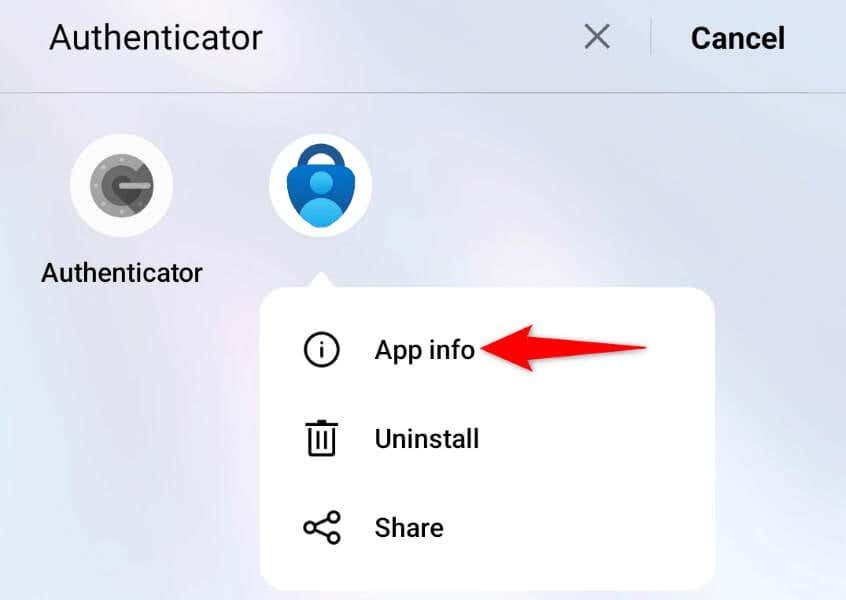
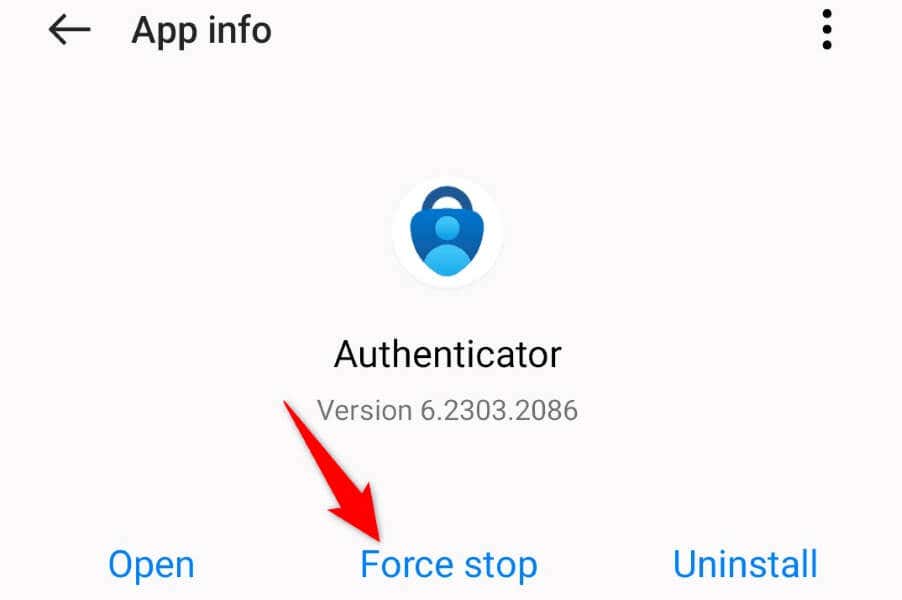
No iPhone
2.Reinicie seu iPhone ou telefone Android
Seu dispositivo móvel iPhone ou Android (Samsung ou qualquer outro) pode estar apresentando uma pequena falha, fazendo com que o Microsoft Authenticator não gere códigos. Nesse caso, você pode tentar resolver os problemas de sistema do seu telefone até reiniciando seu telefone.
Reiniciando seu telefone desliga e recarrega todos os recursos do seu telefone, corrigindo muitos pequenos problemas. Certifique-se de salvar o trabalho não salvo antes de desligar o dispositivo.
No Android.
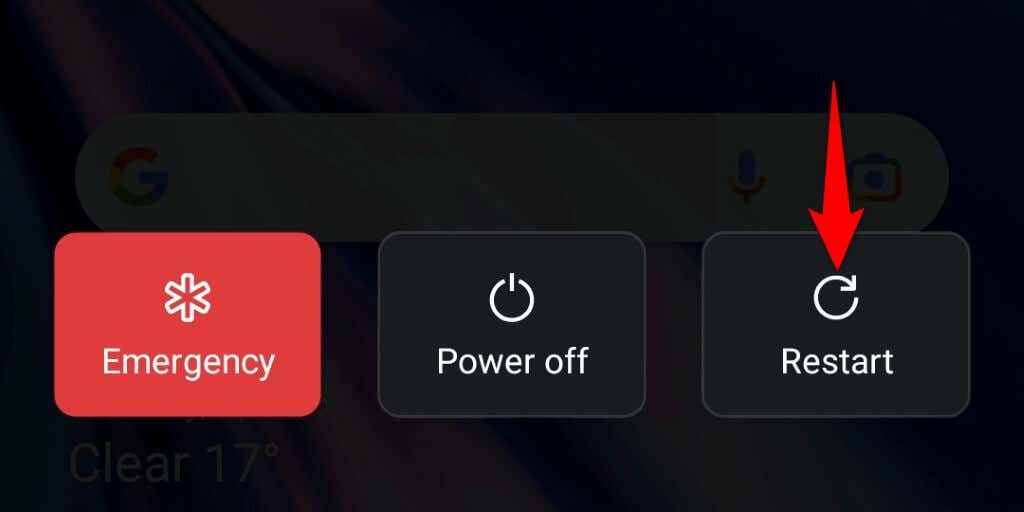
No iPhone
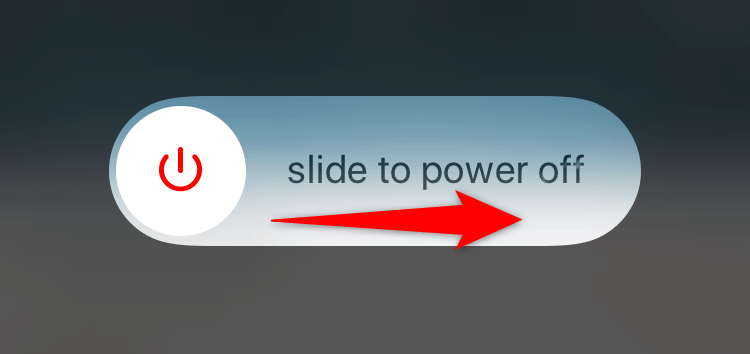
3.Verifique a conexão com a Internet do seu telefone
Embora o Microsoft Authenticator não exija uma conexão ativa com a Internet para gerar códigos, você deve ter a conexão ao configurar o aplicativo. Seu telefone deve estar conectado à Internet quando você configure o aplicativo no seu telefone. Uma conexão inativa fará com que o Microsoft Authenticator não funcione.
Nesse caso, verifique a conexão de Internet do seu telefone e verifique se ele está funcionando. Você pode fazer isso abrindo um navegador da web em seu telefone e lançando um site. Se o seu site carregar, sua conexão está funcionando.
Se o seu site não carregar, você tem um problema de Internet. Nesse caso, resolva seus problemas de Internet antes de configurar o Microsoft Authenticator. Você pode executar etapas básicas como reiniciando seu roteador e voltando à sua rede Wi-Fi para possivelmente corrigir seu problema de conexão.
4.Limpar cache de aplicativos do Microsoft Authenticator
Como muitos outros aplicativos, o Microsoft Authenticator armazena arquivos de cache no seu telefone para melhorar a experiência do aplicativo. Esses arquivos são propensos a corrupção e é exatamente isso que pode ter acontecido.
Neste caso, você pode limpe os arquivos de cache defeituosos do seu aplicativo e seu problema será resolvido. Você não perderá suas contas adicionadas ou quaisquer outros dados no aplicativo Microsoft Authenticator no seu telefone.
Observe que você só pode limpar o cache de um aplicativo no Android. Você precisará desinstale e reinstale o aplicativo no seu iPhone para remover os dados armazenados em cache do aplicativo.
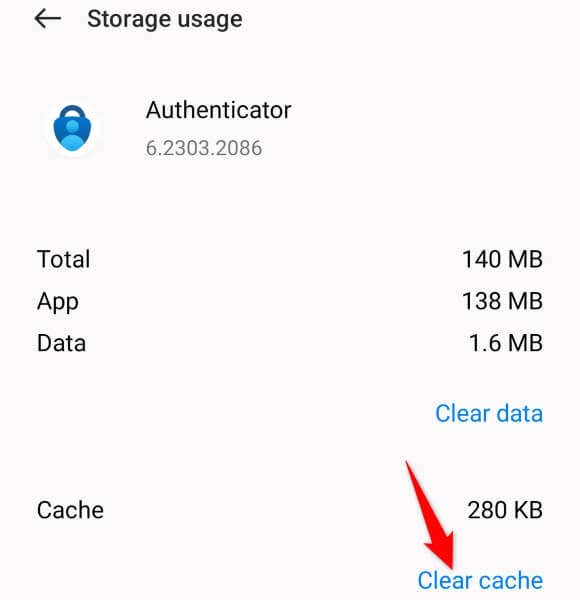
5.Remover e adicionar novamente suas contas no Microsoft Authenticator
Se o Microsoft Authenticator ainda não gerar códigos para suas contas online, remova e adicione novamente suas contas no aplicativo para corrigir o problema. Isso atualiza as sessões da sua conta no aplicativo, resolvendo pequenos problemas com essas contas.
Observe que você precisa ter uma maneira alternativa de entrar em suas contas online para adicioná-las novamente ao Microsoft Authenticator. Você pode usar seu número de telefone, endereço de e-mail ou outro método de verificação para receber uma OTP para acessar sua conta.
Etapa 1: remover contas do Microsoft Authenticator
Etapa 2: adicionar novamente uma conta no Microsoft Authenticator
6.Atualizar o Microsoft Authenticator
Se o aplicativo Microsoft Authenticator ainda não funcionar, você pode estar usando uma versão desatualizada do aplicativo. Essas versões são conhecidas por criar muitos problemas. Felizmente, você pode corrigir isso até atualizando seu aplicativo para a versão mais recente.
Atualizar o Microsoft Authenticator é rápido, fácil e gratuito no iPhone e no Android..
No Android
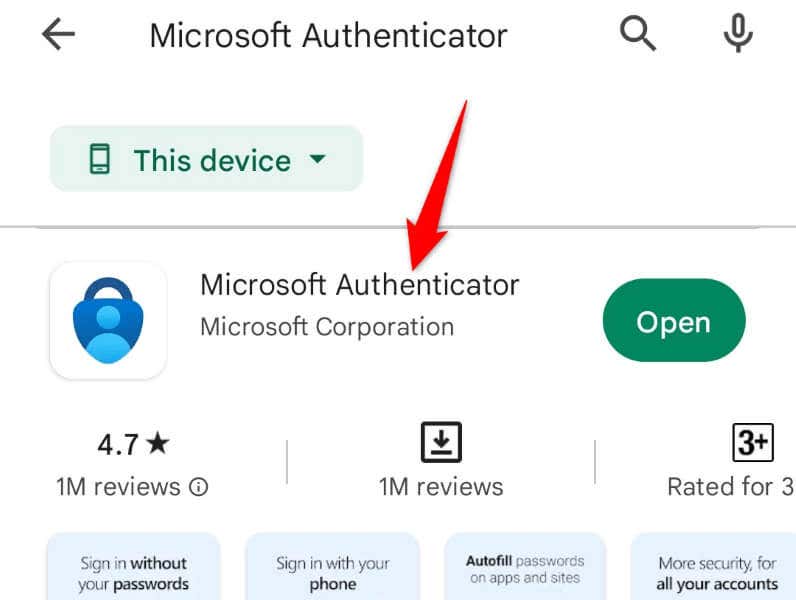
No iPhone
Solução de problemas do Microsoft Authenticator no iPhone e Android
Há vários motivos pelos quais o aplicativo móvel Microsoft Authenticator deixa de funcionar no seu telefone. Dependendo da causa do problema, você pode seguir uma ou mais das soluções sugeridas acima e seu problema será resolvido.
Você pode então adicionar quantas contas quiser ao seu aplicativo e gerar códigos de autenticação para todas elas, sem enfrentar problemas.
.